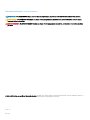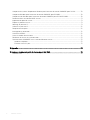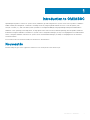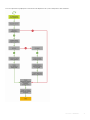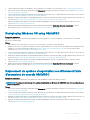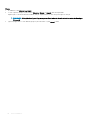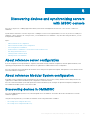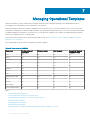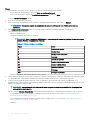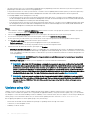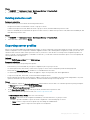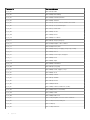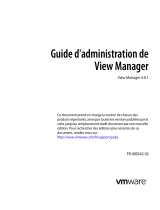Dell OpenManage Integration Version 7.1.1 for Microsoft System Center Mode d'emploi
- Taper
- Mode d'emploi

OpenManage Integration for Microsoft System
Center version 7.1.1 pour System Center
Conguration Manager et System Center Virtual
Machine Manager
Guide d’utilisation

Remarques, précautions et avertissements
REMARQUE : Une REMARQUE indique des informations importantes qui peuvent vous aider à mieux utiliser votre produit.
PRÉCAUTION : Une PRÉCAUTION indique un risque d'endommagement du matériel ou de perte de données et vous indique
comment éviter le problème.
AVERTISSEMENT : Un AVERTISSEMENT indique un risque d'endommagement du matériel, de blessures corporelles ou même
de mort.
© 2009 - 2019 Dell Inc. ou ses liales. Tous droits réservés. Dell, EMC et les autres marques commerciales mentionnées sont des marques de Dell Inc. ou
de ses liales. Les autres marques peuvent être des marques commerciales de leurs propriétaires respectifs.
2019 - 04
Rév. A00

Table des matières
1 Introduction to OMIMSSC..............................................................................................................................7
Nouveautés.........................................................................................................................................................................7
2 Use cases of OMIMSSC ............................................................................................................................... 8
Cas d'utilisation pour les scénarios de déploiement.......................................................................................................8
Deploying Windows OS using OMIMSSC console extension for SCCM.............................................................10
Deploying hypervisor using OMIMSSC console extension for SCVMM..............................................................10
Redeploying Windows OS using OMIMSSC............................................................................................................ 11
Déploiement de système d'exploitation non-Windows à l'aide d'extensions de console OMIMSSC.................11
Création de clusters d'Storage Spaces Direct à l'aide de Operational Template prédénis.....................................12
Cas d'utilisation pour le maintien des périphériques en condition opérationnelle..................................................... 12
Mise à jour du micrologiciel des serveurs et des périphériques MX7000............................................................13
Conguring replaced components............................................................................................................................14
Exportation et importation de prols de serveur.................................................................................................... 14
3 Views in OMIMSSC......................................................................................................................................15
Lancement de la vue Serveur......................................................................................................................................... 15
Launching Modular Systems view..................................................................................................................................16
Launching OpenManage Enterprise Modular console........................................................................................... 17
Input/Output Modules............................................................................................................................................... 17
Launching Cluster View................................................................................................................................................... 18
Launching iDRAC console................................................................................................................................................18
Lancement du Centre de maintenance..........................................................................................................................18
Launching Jobs and Logs Center................................................................................................................................... 19
4 Managing proles.........................................................................................................................................21
About credential prole....................................................................................................................................................21
Predened credential prole......................................................................................................................................21
Creating credential prole..........................................................................................................................................21
Modifying credential prole.......................................................................................................................................22
Suppression d'un prol de référence....................................................................................................................... 22
About hypervisor prole (for SCVMM users).............................................................................................................. 23
Creating hypervisor prole........................................................................................................................................23
Modifying hypervisor prole..................................................................................................................................... 24
Deleting hypervisor prole........................................................................................................................................ 24
5 Discovering devices and synchronizing servers with MSSC console............................................................25
About reference server conguration........................................................................................................................... 25
About reference Modular System conguration..........................................................................................................25
Discovering devices in OMIMSSC................................................................................................................................. 25
Device discovery in OMIMSSC console extension for SCCM............................................................................. 26
Device discovery in OMIMSSC console extension for SCVMM..........................................................................26
Table des matières
3

System requirements for managed systems.......................................................................................................... 26
Discovering servers using auto discovery...............................................................................................................26
Discovering servers using manual discovery...........................................................................................................27
Discovering MX7000 by using manual discovery...................................................................................................28
Synchronization of OMIMSSC console extension with enrolled SCCM................................................................... 28
Synchronization of OMIMSSC console extension with enrolled SCVMM..........................................................29
Synchronizing with enrolled Microsoft console......................................................................................................29
Resolving synchronization errors................................................................................................................................... 29
Viewing System Lockdown Mode..................................................................................................................................29
Deleting servers from OMIMSSC..................................................................................................................................30
Deleting Modular Systems from OMIMSSC...........................................................................................................30
6 Preparing for operating system deployment................................................................................................. 31
À propos de l'image WinPE..............................................................................................................................................31
Fourniture d'un chier WIM pour SCCM.................................................................................................................31
Fourniture d'un chier WIM pour SCVMM..............................................................................................................31
Extraction des pilotes DTK........................................................................................................................................ 31
Mise à jour d'une image WinPE................................................................................................................................32
Preparing for operating system deployment on SCCM console................................................................................32
Task sequence-SCCM...............................................................................................................................................33
Dénition d'un emplacement de partage par défaut pour le support de démarrage Lifecycle Controller...... 34
Création d'un support de séquence de tâches (ISO de démarrage)...................................................................35
Preparing for non-Windows operating system deployment....................................................................................... 35
7 Managing Operational Templates................................................................................................................. 36
Predened Operational Templates................................................................................................................................. 37
Creating Operational Template from reference servers...............................................................................................37
Windows OS component for OMIMSSC console extension for SCCM............................................................. 39
Windows component for OMIMSSC console extension for SCVMM................................................................ 39
Non-Windows component for OMIMSSC console extensions............................................................................39
Creating Operational Template from reference Modular Systems.............................................................................40
Viewing Operational Template.........................................................................................................................................41
Modifying Operational Template..................................................................................................................................... 41
Deleting Operational Template........................................................................................................................................42
Assigning Operational Template and running Operational Template compliance for servers................................. 42
Déploiement d'un Operational Template sur des serveurs..........................................................................................43
Assigning Operational Template for Modular Systems................................................................................................43
Deploying Operational Template for Modular System................................................................................................. 44
Unassigning Operational Template.................................................................................................................................44
8 Firmware update in OMIMSSC.................................................................................................................... 46
About update groups.......................................................................................................................................................46
Predened update groups.........................................................................................................................................46
Custom update groups..............................................................................................................................................47
Viewing update groups..............................................................................................................................................47
Création de groupes mise à jour personnalisée...................................................................................................... 47
4
Table des matières

Modication des groupes de mise à jour personnalisée........................................................................................ 47
Suppression de groupes mise à jour personnalisée................................................................................................48
À propos des sources de mise à jour............................................................................................................................. 48
Source de mise à jour prédénie et par défaut...................................................................................................... 49
Sources de mise à jour prédénie et par défaut pour les clusters d'Storage Spaces Direct............................ 49
Sources de mise à jour prédénie et par défaut pour les systèmes modulaires.................................................49
Validation des données à l'aide d'un test de connexion........................................................................................ 50
Setting up local FTP..................................................................................................................................................50
Conguration de HTTP local.................................................................................................................................... 50
Conguration du HTTPS local..................................................................................................................................50
Achage de la source de mise à jour.......................................................................................................................51
Création d'une source de mise à jour....................................................................................................................... 51
Modication de la source de mise à jour.................................................................................................................52
Deleting update source..............................................................................................................................................52
Integration with Dell EMC Repository Manager(DRM).............................................................................................. 52
Integrating DRM with OMIMSSC ...........................................................................................................................52
Setting polling frequency................................................................................................................................................ 53
Achage et actualisation de l'inventaire de périphérique...........................................................................................53
Applying lters..................................................................................................................................................................55
Removing lters......................................................................................................................................................... 55
Mise à niveau et rétrogradation des versions de micrologiciel à l'aide de la méthode d'exécution de mise à
jour.....................................................................................................................................................................................55
Updates using CAU....................................................................................................................................................56
9 Creating clusters using Operational Template.............................................................................................. 58
Creating logical switch for Storage Spaces Direct clusters........................................................................................58
Création de clusters d'Storage Spaces Direct..............................................................................................................58
10 Managing devices in OMIMSSC.................................................................................................................60
Server recovery................................................................................................................................................................60
Protection vault..........................................................................................................................................................60
Exporting server proles............................................................................................................................................61
Importing server prole.............................................................................................................................................62
Applying rmware and conguration settings on replaced component....................................................................62
Collecting LC logs for servers........................................................................................................................................ 63
Viewing LC logs..........................................................................................................................................................64
File description........................................................................................................................................................... 64
Exportation de l'inventaire.............................................................................................................................................. 65
Cancelling scheduled jobs...............................................................................................................................................65
11 Conguration et déploiement......................................................................................................................66
Scénarios d’utilisation......................................................................................................................................................66
Création de modèles opérationnels................................................................................................................................67
Dossiers de programme d'installation............................................................................................................................68
Attribution de modèles opérationnels............................................................................................................................68
Déploiement de modèles opérationnels.........................................................................................................................69
Table des matières
5

Composant de système d'exploitation Windows pour l'extension de console OMIMSSC pour SCCM................70
Composant Windows pour l'extension de console OMIMSSC pour SCVMM......................................................... 70
Composant non-Windows pour l'extension de console OMIMSSC pour SCCM/SCVMM....................................70
Découverte dans une console MSSC inscrite...............................................................................................................71
Importation du prol du serveur......................................................................................................................................71
Exporter le prol du serveur............................................................................................................................................ 71
Achage de journaux LC.................................................................................................................................................71
Collecter les journaux LC.................................................................................................................................................72
Remplacement de pièce..................................................................................................................................................72
Interrogation et notication............................................................................................................................................ 72
Lancement d'iDRAC.........................................................................................................................................................72
Lancer le module d'entrée/sortie................................................................................................................................... 72
Résolution des erreurs de synchronisation....................................................................................................................73
Synchronisation d'OMIMSSC avec la console Microsoft inscrite.............................................................................. 73
Attribuer et déployer..................................................................................................................................................73
Exécuter une mise à jour...........................................................................................................................................73
12 Appendix.....................................................................................................................................................74
13 Accès aux documents à partir du site de support Dell EMC........................................................................ 78
Contacter Dell...................................................................................................................................................................78
6
Table des matières

Introduction to OMIMSSC
OpenManage Integration for Microsoft System Center (OMIMSSC) provides integration into System Center suite of products. OMIMSSC
enables full lifecycle management of Dell EMC PowerEdge servers by using integrated Dell Remote Access Controller (iDRAC) with
Lifecycle Controller (LC), and of Modular Systems (Dell EMC PowerEdge MX7000) by using OpenManage Enterprise Modular Edition.
OMIMSSC oers operating system deployment, Storage Spaces Direct cluster creation, hardware patching, rmware update, and device
maintenance. Integrate OMIMSSC with Microsoft System Center Conguration Manager (SCCM) for managing devices in traditional data
center, or integrate OMIMSSC with Microsoft System Center Virtual Machine Manager (SCVMM) for managing devices in virtual and
cloud environments.
For information about SCCM and SCVMM, see the Microsoft documentation.
Nouveautés
Prend en charge le type HTTPS (Hypertext Transfer Protocol Secure) de la source de mise à jour.
1
Introduction to OMIMSSC 7

Use cases of OMIMSSC
This chapter covers high-level details for discovering, deploying operating system, creating clusters, and maintaining Dell EMC devices
using OMIMSSC.
Cas d'utilisation pour les scénarios de déploiement
Utilisez OMIMSSC pour déployer un système d'exploitation Windows et non-Windows dans les environnements SCCM ou SCVMM à l'aide
de Operational Template.
REMARQUE : Assurez-vous de mettre à niveau les versions de micrologiciel de périphérique vers les dernières versions
disponibles sur ftp.dell.com ou downloads.dell.com avant le déploiement du système d'exploitation.
REMARQUE : Le déploiement de système d'exploitation non-Windows n'est pas pris en charge sur les serveurs de 11e génération.
2
8 Use cases of OMIMSSC

Voici une représentation graphique de cas d’utilisation de déploiement de système d’exploitation dans OMIMSSC.
Use cases of OMIMSSC 9

Deploying Windows OS using OMIMSSC console extension for
SCCM
À propos de cette tâche
To deploy Windows OS through SCCM console using OMIMSSC, perform the following steps:
REMARQUE : Before deploying OS on a host server, ensure that in SCCM, the Client status of the server is No.
Étapes
1 Download the latest Dell EMC Deployment ToolKit (DTK) and create a Windows Preinstallation Environment (WinPE) boot WIM image.
For more information, see the WinPE update.
2 Import this .WIN image into the SCCM console, and create a boot image in SCCM. For more information, see the Microsoft
documentation.
3 Create a task sequence in SCCM. For more information, see Creating task sequence.
4 Create a task sequence media image in SCCM. For more information, see the Microsoft documentation.
REMARQUE : To enable unattended OS deployment when creating task sequence media, in Select the type of media,
select Allow unattended operating system deployment check-box.
5 Découvrez le serveur de référence à l'aide de la page Découverte. Pour plus d'informations, reportez-vous à la section Découverte de
serveurs par découverte manuelle.
6 Créez un Operational Template en capturant tous les détails du serveur découvert. Pour plus d'informations, reportez-vous à la section
Création d'un modèle opérationnel à partir de serveurs de référence.
7 Attribuez un Operational Template sur un périphérique géré et vériez la conformité au modèle. Pour plus d'informations, reportez-vous
à la section Attribution d'un modèle opérationnel et exécution de la conformité au modèle opérationnel.
8 Déployez un Operational Template pour rendre le modèle de périphérique conforme. Pour plus d'informations, reportez-vous à la
section Déploiement d'un modèle opérationnel.
9 Achez l'état de tâche du déploiement de système d'exploitation dans la page Centre des tâches et des journaux. Pour plus
d'informations, reportez-vous à la section
Lancement du Centre des tâches et des journaux.
Deploying hypervisor using OMIMSSC console extension for
SCVMM
À propos de cette tâche
The dierent scenarios for hypervisor deployment are as follows:
Tableau 1. Hypervisor deployment scenarios
Condition Action
If you require the latest factory drivers. While creating a hypervisor prole, enable Lifecycle Controller (LC)
driver injection.
If you want to retain the existing hardware conguration. While creating the Operational Template, clear the check box for all
the components that do not require any changes.
To deploy hypervisor through SCVMM console using OMIMSSC, perform the following steps:
Étapes
1 Download the latest Dell EMC Deployment ToolKit (DTK) and create a Windows Preinstallation Environment (WinPE) boot ISO image.
For more information, see the WinPE update.
2 Create a physical computer prole, and a host group in SCVMM. For more information, see the SCVMM documentation.
10
Use cases of OMIMSSC

3 Create a hypervisor prole in the OMIMSSC console extension for SCVMM. For more information, see Creating a hypervisor prole.
4 Découvrez le serveur de référence à l'aide de la page Découverte. Pour plus d'informations, reportez-vous à la section Découverte de
serveurs par découverte manuelle.
5 Créez un Operational Template en capturant tous les détails du serveur découvert. Pour plus d'informations, reportez-vous à la section
Création d'un modèle opérationnel à partir de serveurs de référence.
6 Attribuez un Operational Template sur un périphérique géré et vériez la conformité au modèle. Pour plus d'informations, reportez-vous
à la section
Attribution d'un modèle opérationnel et exécution de la conformité au modèle opérationnel.
7 Déployez un Operational Template pour rendre le modèle de périphérique conforme. Pour plus d'informations, reportez-vous à la
section Déploiement d'un modèle opérationnel.
8 Achez l'état de tâche du déploiement de système d'exploitation dans la page Centre des tâches et des journaux. Pour plus
d'informations, reportez-vous à la section Lancement du Centre des tâches et des journaux.
Redeploying Windows OS using OMIMSSC
À propos de cette tâche
To redeploy Windows OS on a server by using OMIMSSC console extension for SCCM or OMIMSSC console extension on SCVMM,
perform the following steps:
Étapes
1 Delete the server from the Microsoft console. For more information, see Microsoft documentation.
2 Rediscover the server or synchronize OMIMSSC with the registered Microsoft console. The server is added as an unassigned server in
OMIMSSC. For more information about discovery, see Discovering servers using manual discovery. For more information about
synchronization, see Synchronizing with enrolled Microsoft console.
3 Créez un Operational Template en capturant tous les détails du serveur découvert. Pour plus d'informations, reportez-vous à la section
Création d'un modèle opérationnel à partir de serveurs de référence.
4 Attribuez un Operational Template sur un périphérique géré et vériez la conformité au modèle. Pour plus d'informations, reportez-vous
à la section Attribution d'un modèle opérationnel et exécution de la conformité au modèle opérationnel.
5 Déployez un Operational Template pour rendre le modèle de périphérique conforme. Pour plus d'informations, reportez-vous à la
section Déploiement d'un modèle opérationnel.
6 Achez l'état de tâche du déploiement de système d'exploitation dans la page Centre des tâches et des journaux. Pour plus
d'informations, reportez-vous à la section Lancement du Centre des tâches et des journaux.
Déploiement de système d'exploitation non-Windows à l'aide
d'extensions de console OMIMSSC
À propos de cette tâche
Pour déployer un système d'exploitation non-Windows à l'aide d'OMIMSSC, eectuez les étapes suivantes :
REMARQUE
: Les étapes de déploiement d'un système d'exploitation non-Windows via OMIMSSC sont identiques dans les deux
consoles Microsoft.
Étapes
1 Découvrez le serveur de référence à l'aide de la page Découverte. Pour plus d'informations, reportez-vous à la section Découverte de
serveurs par découverte manuelle
.
2 Créez un Operational Template en capturant tous les détails du serveur découvert. Pour plus d'informations, reportez-vous à la section
Création d'un modèle opérationnel à partir de serveurs de référence.
3 Attribuez un Operational Template sur un périphérique géré et vériez la conformité au modèle. Pour plus d'informations, reportez-vous
à la section Attribution d'un modèle opérationnel et exécution de la conformité au modèle opérationnel.
4 Déployez un Operational Template pour rendre le modèle de périphérique conforme. Pour plus d'informations, reportez-vous à la
section Déploiement d'un modèle opérationnel.
Use cases of OMIMSSC
11

REMARQUE :
Si la recherche DHCP échoue lors du déploiement, le délai d'expiration du serveur est atteint et ce dernier n'est pas déplacé
vers la collection Managed Lifecycle Controller Lifecycle Controller (ESXi) dans SCCM.
Création de clusters d'Storage Spaces Direct à l'aide
de Operational Template prédénis
Pour créer des clusters à l'aide d'OMIMSSC, eectuez les étapes suivantes :
1 Découvrez le serveur de référence à l'aide de la page Découverte. Pour plus d'informations, reportez-vous à la section Découverte de
serveurs par découverte manuelle.
2 Modiez le Operational Template prédéni. Pour plus d'informations, reportez-vous à la section Modication d'un Operational Template.
3 Créez un commutateur logique. Pour plus d'informations, reportez-vous à la section Création d'un commutateur logique.
4 Créez un cluster d'Storage Spaces Direct. Pour plus d'informations, reportez-vous à la section Création de clusters d'Storage Spaces
Direct
.
Cas d'utilisation pour le maintien des périphériques en
condition opérationnelle
Maintenez les périphériques découverts en condition opérationnelle dans OMIMSSC.
12
Use cases of OMIMSSC

Mise à jour du micrologiciel des serveurs et des périphériques
MX7000
À propos de cette tâche
Voici une représentation graphique du workow de mise à jour de micrologiciel.
Use cases of OMIMSSC 13

Vous pouvez mettre à jour les périphériques sélectionnés à l'aide des sources de mise à jour suivantes :
• Source FTP en ligne ou locale
• Source HTTP en ligne ou locale
• Source HTTPS en ligne ou locale
• Source DRM (Dell Repository Manager) locale
Étapes
1 Créez ou sélectionnez une source de mise à jour par défaut. Pour plus d'informations sur la source de mise à jour, reportez-vous à la
section Source de mise à jour.
REMARQUE : Assurez-vous de mettre à jour la source de mise à jour avec le dernier catalogue à l'aide de la fonction
d'interrogation et de notication. Pour plus d'informations sur l'interrogation et la notication, reportez-vous à la section
Interrogation et notication.
Si vous eectuez une mise à jour des clusters d'Storage Spaces Direct, sélectionnez une source de mise à jour prédénie spécique
pour les clusters d'Storage Spaces Direct. Ces sources de mise à jour s'achent uniquement dans la page Centre de maintenance.
Si vous eectuez une mise à jour de périphériques MX7000, sélectionnez une source de mise à jour prédénie spécique pour les
systèmes modulaires. Ces sources de mise à jour s'achent uniquement dans la page Centre de maintenance.
2 Créez ou sélectionnez des groupes de mise à jour par défaut. Pour plus d'informations sur les groupes de mise à jour, reportez-vous à la
section Groupes de mise à jour.
3 Découvrez ou synchronisez les périphériques avec une console Microsoft inscrite, et assurez-vous que l'inventaire des périphériques
est à jour. Pour plus d'informations sur la découverte et la synchronisation, reportez-vous à la section Découverte de périphériques et
synchronisation. Pour plus d'informations sur l'inventaire des serveurs, reportez-vous à la section Lancement de la vue Serveur.
4 Mettez à jour le périphérique en utilisant l'une des options suivantes :
• Sélectionnez les périphériques requis et cliquez sur Exécuter la mise à jour. Pour plus d'informations, reportez-vous à la section
Mise à niveau ou rétrogradation des versions de micrologiciel à l'aide de la méthode d'exécution de mise à jour.
REMARQUE
: Pour rétrograder le micrologiciel de composants de périphérique, cochez la case Autoriser la
rétrogradation. Si cette option n'est pas sélectionnée, aucune action n'est eectuée sur le composant qui
requiert une rétrogradation de micrologiciel.
• Sélectionnez le composant de mise à jour de micrologiciel dans Operational Template et déployez ce modèle. Pour plus
d'informations sur Operational Template, reportez-vous à la section Operational Template.
Conguring replaced components
To match the rmware version, or the conguration settings of the replaced component to that of the old component, see Applying
rmware and conguration settings.
Exportation et importation de prols de serveur
À propos de cette tâche
Exportez le prol de serveur au niveau d'une instance particulière, puis importez le prol pour rétablir le serveur :
Étapes
1 Créez une archive sécurisée. Pour plus d'informations sur la création d'une archive sécurisée, reportez-vous à la section Création d'une
archive sécurisée.
2 Exportez un prol de serveur. Pour plus d'informations sur l'exportation d'un prol de serveur, reportez-vous à la section Exportation
d'un prol de serveur.
3 Importez le prol de serveur sur le même serveur à partir duquel il a été exporté. Pour plus d'informations sur l'importation d'un prol
de serveur, reportez-vous à la section Importation d'un prol de serveur.
REMARQUE
: Vous pouvez importer le prol de serveur, y compris la conguration RAID, uniquement si la conguration
RAID est exportée dans le prol.
14 Use cases of OMIMSSC

Views in OMIMSSC
View all the devices discovered in OMIMSSC in Conguration and Deployment page along with their hardware and rmware inventory
information. Also, view all the jobs with status in Jobs and Logs Center page.
Sujets :
• Lancement de la vue Serveur
• Launching Modular Systems view
• Launching Cluster View
• Launching iDRAC console
• Lancement du Centre de maintenance
• Launching Jobs and Logs Center
Lancement de la vue Serveur
La page Vue Serveur répertorie tous les serveurs non attribués et hôtes qui sont découverts dans OMIMSSC sous les onglets Serveurs
non attribués et Hôtes.
À propos de cette tâche
Sous l'onglet Serveurs non attribués, achez l'adresse IP iDRAC, le numéro de série, le modèle, la génération, la vitesse du processeur, la
mémoire du serveur, l'état de conformité au modèle pour le Operational Template attribué, le numéro de série du système modulaire s'il s'agit
d'un serveur modulaire et les informations de compatibilité matérielle. Si vous pointez sur la colonne Compatibilité matérielle, vous pouvez
acher les versions du BIOS, d'iDRAC, de LC et des packs de pilotes du périphérique. Pour plus d'informations sur la compatibilité
matérielle, reportez-vous à la section À propos de la mise à jour de micrologiciel.
Sous l'onglet Hôtes, achez le nom d'hôte, l'adresse IP iDRAC, le numéro de série, le modèle, la génération, la vitesse du processeur, la
mémoire du serveur, le numéro de service du système modulaire s'il s'agit d'un serveur modulaire, le nom de domaine complet (FQDN) du
cluster si le serveur fait partie d'un cluster, l'état de conformité au modèle pour le Operational Template attribué et les informations de
compatibilité matérielle. Si vous pointez sur la colonne Compatibilité matérielle, vous pouvez acher les versions du BIOS, d'iDRAC, de LC
et des packs de pilotes du périphérique. Pour plus d'informations sur la compatibilité matérielle, reportez-vous à la section À propos de la
mise à jour de micrologiciel.
Vous pouvez exécuter les tâches suivantes dans la page Vue Serveur :
• Découverte des serveurs
• Achez des informations mises à jour en actualisant la page.
• Supprimez des serveurs d'OMIMSSC.
• Synchronisez avec la console Microsoft.
• Résolution des erreurs de synchronisation.
• Attribuez un Operational Template et exécutez la conformité au Operational Template.
• Déployer un Operational Template
• Corrélez les serveurs avec le groupe de clusters et le système modulaire auquel le serveur appartient.
• Lancement de la console iDRAC
Pour acher les serveurs :
3
Views in OMIMSSC 15

Étapes
1 Dans l'extension de console OMIMSSC, cliquez sur Conguration et déploiement, puis cliquez sur Vue Serveur.
2 Pour acher les serveurs sans système d'exploitation, cliquez sur l'onglet Serveurs non attribués.
3 Pour acher les serveurs hôtes, cliquez sur l'onglet Hôtes.
a Pour acher les groupes d'hôtes dans un format imbriqué tels que regroupés dans SCCM ou SCVMM, cliquez sur le menu
déroulant Sélectionner les hôtes de console.
Le menu déroulant Sélectionner les hôtes de console répertorie tous les groupes d'hôtes présents dans SCCM, avec un nom de
groupe interne. Si vous sélectionnez le nom de groupe interne, tous les hôtes qui sont découverts et gérés dans SCCM et OMIMSSC
s'achent.
Étapes suivantes
Après avoir découvert les serveurs, tenez compte des éléments suivants :
• La colonne Modèle opérationnel s'ache en tant que Non attribué, une fois que les serveurs ont été découverts. An de mettre à jour
le micrologiciel et déployer le système d'exploitation sur ces serveurs, attribuez et déployez des Operational Template. Pour plus
d'informations, reportez-vous à la section Gestion des Operational Template.
• Les serveurs découverts sont ajoutés aux groupes prédénis dans OMIMSSC. Vous pouvez créer des groupes de mise à jour
personnalisée en fonction d'exigences fonctionnelles. Pour plus d'informations, reportez-vous à la section À propos des groupes de mise
à jour.
• Lorsque vous vous connectez à OMIMSSC en tant qu'administrateur délégué, vous pouvez acher tous les serveurs non attribués et
hôtes qui ne sont pas propres à cet utilisateur. Par conséquent, assurez-vous de disposer des privilèges nécessaires avant d'eectuer
des opérations sur les serveurs.
• S'il existe plusieurs consoles Microsoft inscrites dans OMIMSSC, les serveurs hôtes sont spéciques de la console Microsoft où ils sont
gérés. Les serveurs non attribués sont communs à toutes les consoles.
Launching Modular Systems view
The Modular Systems View page lists all the Modular Systems that are discovered in OMIMSSC.
À propos de cette tâche
View the CMC IP address, service tag, model, rmware version, template compliance status of Modular System for an assigned Operational
Template, number of servers, Input/Output (I/O) Modules, and storage devices present on that Modular System. Congure the hardware
and update Modular System rmware, by deploying the Operational Template.
You can perform the following tasks on Modular Systems View page:
• Discover Modular Systems using manual discovery
• Delete Modular System
• To view latest inventory information, refresh the page.
• Assign Operational Template for Modular System
• Deploy Operational Template for Modular System
• View I/O modules
• Launching I/O modules
To view Modular System discovered in OMIMSSC:
Étapes
1 In OMIMSSC, click Conguration and Deployment, and then click Modular Systems View.
All the Modular Systems discovered model names are displayed.
2 To view a specic Modular System, click a model name under Modular Systems View.
All the Modular Systems of that model are displayed with their service tag.
3 To view all devices present in that Modular System, click service tag.
All the servers, Input Output modules, and storage devices along with their details are displayed.
REMARQUE
: Only after a deep discovery of a Modular System, all devices in the Modular System and their information
are displayed.
16 Views in OMIMSSC

• By default the Servers tab is displayed.
All the servers that are discovered in this Modular System are displayed.
• To view all the Input Output Modules present in a Modular System, click I/O Modules tab.
• To view all the storage devices present in the Modular System, click Storage Devices tab.
Étapes suivantes
After discovering Modular Systems, consider the following points:
• The Operational Template column is displayed as Not Assigned, after the Modular Systems are discovered. To update rmware and
deploy operating system on these Modular Systems, assign and deploy Operational Templates. For more information, see Managing
Operational Templates.
• View the count of Input/Output, storage devices, and servers present in Modular Systems after a shallow discovery. Perform a deep
discovery, to view more details about the components in a Modular System.
Launching OpenManage Enterprise Modular console
À propos de cette tâche
To launch OpenManage Enterprise Modular console, perform the following steps:
Étapes
1 In OMIMSSC, expand Conguration and Deployment, and click Modular Systems.
2 Click Device IP of the Modular System.
Input/Output Modules
All the network Input/Output Modules along with their IP address, service tag, Input/Output type, model, rmware version and slot
information are displayed.
À propos de cette tâche
Launch I/O Modules console from Input/Output Modules page.
To view information about Input/Output Modules, perform the following steps:
Étapes
1 In OMIMSSC, click Conguration and Deployment, and then click Modular Systems View. Expand the Modular Systems View, and
click service tag.
All service tag of that model are displayed.
2 To view the Input/Output module, click I/O Modules tab.
Launching Input Output Modules console
À propos de cette tâche
Pour lancer la console du module d'entrée/sortie, eectuez les étapes suivantes :
Étapes
1 Dans OMIMSSC, développez Conguration et déploiement, cliquez sur Vue Systèmes modulaires. Développez le modèle au niveau
des périphériques individuels.
Tous les périphériques sous ce modèle s'achent.
2 Cliquez sur Modules d'E/S.
3 Cliquez sur l'adresse IP du périphérique.
Views in OMIMSSC
17

Launching Cluster View
The Cluster View page lists all the clusters discovered in OMIMSSC. View cluster’s Fully Qualied Name (FQDN), service tag, and number
of servers present in that cluster. Also, create a logical switch for clusters, and then create
Storage Spaces Direct clusters using the
predened
Operational Template.
À propos de cette tâche
You can perform the following tasks on Cluster View page:
• Creating logical switch (only for SC2016 VMM users)
• Creating Storage Spaces Direct clusters (only for SC2016 VMM users)
• Launching iDRAC console
• To view latest clusters discovered, refresh the page
To view cluster groups discovered in OMIMSSC:
Étapes
1 In OMIMSSC, click Conguration and Deployment, and then click Cluster View.
All the dierent types of clusters are grouped and listed.
2 To view information about specic type of clusters, expand the cluster type.
All the clusters of this type are listed on the left pane.
3 To view servers present in a cluster, click a cluster name.
Launching iDRAC console
À propos de cette tâche
To launch iDRAC console, perform the following step:
Étape
Dans OMIMSSC, développez Conguration et déploiement et sélectionnez l'une des options suivantes :
• Cliquez sur Vue Serveur. En fonction du serveur (s'il s'agit d'un hôte ou d'un serveur non attribué), cliquez sur l'onglet Serveurs
non attribués ou Hôtes, puis cliquez sur l'adresse IP iDRAC du serveur.
L'onglet Serveurs non attribués s'ache par défaut.
Pour acher l'onglet Hôtes, cliquez sur Hôtes.
• Cliquez sur Vue Cluster. Développez le type de cluster et développez le groupe de cluster au niveau du serveur.
L'onglet Serveur s'ache.
Lancement du Centre de maintenance
La page Centre de maintenance répertorie tous les périphériques découverts dans les groupes et les ressources qui sont requis pour la
maintenance des périphériques dans OMIMSSC. Dans la page Centre de maintenance, achez l'inventaire de micrologiciel du
périphérique, gérez les périphériques en conservant leur micrologiciel à jour en fonction des recommandations, rétablissez le serveur à un
état antérieur s'il est tombé en panne, appliquez à un composant remplacé la conguration de l'ancien composant et exportez les journaux
de serveur pour résoudre des problèmes. Dans la page
Paramètres de mise à jour, achez toutes les sources de mise à jour, l'interrogation
et les notications pour les dernières mises à jour de la source de mise à jour par défaut, les groupes de mise à jour des périphériques qui
nécessitent une gestion similaire et toutes les archives sécurisées requises pour les congurations de serveur.
À propos de cette tâche
REMARQUE
: Par défaut, OMIMSSC est fourni avec un chier de catalogue qui ache une version antérieure du rapport de
comparaison pour la source de mise à jour FTP, HTTP et HTTPS prédénie. Par conséquent, vous devez télécharger le dernier
catalogue an d'acher le dernier rapport de comparaison. Pour télécharger le catalogue le plus récent, modiez et enregistrez
les sources de mise à jour FTP, HTTP et HTTPS.
Vous pouvez eectuer les tâches suivantes sur la page Centre de maintenance :
18
Views in OMIMSSC

• Créer une source de mise à jour
• Dénir la fréquence d'interrogation
• Sélectionnez des groupes de mise à jour prédénis ou créez des groupes de mise à jour personnalisée.
• Acher et actualiser l'inventaire de micrologiciel
• Mettre à niveau et rétrograder les versions de micrologiciel à l'aide de la méthode d'exécution de mise à jour
• Créer des archives sécurisées
• Exporter des prols de serveur
• Importer des prols de serveur
• Exportation de l'inventaire
Pour acher la page Centre de maintenance :
Étape
Dans OMIMSSC, cliquez sur Centre de maintenance.
La page Centre de maintenance s'ache.
Launching Jobs and Logs Center
View information about jobs initiated in OMIMSSC along with status of job's progress, and its subtask. Also, you can lter and view jobs of a
particular job category.
À propos de cette tâche
You can view jobs that are initiated from OMIMSSC, in OMIMSSC Admin Portal and OMIMSSC console extension.
• OMIMSSC Admin portal—displays jobs that are initiated from all OMIMSSC consoles and users
• OMIMSSC console—displays jobs specic to a user and a console
Job names are either generated by the system or provided by users, and the subtasks are named after the IP address or hostname of the
managed systems. Expand the subtask to view the activity logs for that job. Jobs are classied under four groups:
• Running—displays all the jobs that are currently running and in-progress state.
• History—displays all the jobs run in the past with its job status.
• Scheduled—displays all the jobs that are scheduled for a future date and time. Also, you can cancel these scheduled jobs.
• Generic Logs—displays OMIMSSC Appliance-specic, common log messages that are not specic to a task, and other activities.
Every job is displayed with a user name and a console FQDN from where it was initiated.
– Appliance Log Messages—displays all OMIMSSC Appliance-specic log messages such as restarting OMIMSSC Appliance. You
can view this category of messages only from OMIMSSC Admin Portal.
– Generic Log Messages—displays log messages that are common across dierent job categories that are listed in Running,
History, and Scheduled tabs. These logs are specic to a console and a user.
For example, if a rmware update job is in-progress for a group of servers, the tab displays log messages that belong to creating the
Server Update Utility (SUU) repository for that job.
The various states of a job that is dened in OMIMSSC are as follows:
• Canceled—job is manually canceled, or after OMIMSSC Appliance restarts.
• Successful—job is completed successfully.
• Failed—job is not successful.
• In Progress—job is running.
• Scheduled—job has been scheduled for a future date and time.
REMARQUE
: If multiple jobs are submitted simultaneously to the same device, the jobs fail. Hence, ensure that you
schedule jobs for same device at dierent times.
• Waiting—job is in a queue.
• Recurring Schedule—job is scheduled at regular intervals.
Views in OMIMSSC
19

Étapes
1 In OMIMSSC, click Jobs and Log Center.
2 To view a specic category of jobs, such as Scheduled, History, or Generic, click the required tab.
Expand a job to view all the devices included in that job. Expand further to view the log messages for that job.
REMARQUE : All the job-related generic log messages are listed under the Generic tab and not under the Running or
History tab.
3
(Optional) Apply lters to view dierent groups of jobs and status of job in Status column.
20 Views in OMIMSSC
La page est en cours de chargement...
La page est en cours de chargement...
La page est en cours de chargement...
La page est en cours de chargement...
La page est en cours de chargement...
La page est en cours de chargement...
La page est en cours de chargement...
La page est en cours de chargement...
La page est en cours de chargement...
La page est en cours de chargement...
La page est en cours de chargement...
La page est en cours de chargement...
La page est en cours de chargement...
La page est en cours de chargement...
La page est en cours de chargement...
La page est en cours de chargement...
La page est en cours de chargement...
La page est en cours de chargement...
La page est en cours de chargement...
La page est en cours de chargement...
La page est en cours de chargement...
La page est en cours de chargement...
La page est en cours de chargement...
La page est en cours de chargement...
La page est en cours de chargement...
La page est en cours de chargement...
La page est en cours de chargement...
La page est en cours de chargement...
La page est en cours de chargement...
La page est en cours de chargement...
La page est en cours de chargement...
La page est en cours de chargement...
La page est en cours de chargement...
La page est en cours de chargement...
La page est en cours de chargement...
La page est en cours de chargement...
La page est en cours de chargement...
La page est en cours de chargement...
La page est en cours de chargement...
La page est en cours de chargement...
La page est en cours de chargement...
La page est en cours de chargement...
La page est en cours de chargement...
La page est en cours de chargement...
La page est en cours de chargement...
La page est en cours de chargement...
La page est en cours de chargement...
La page est en cours de chargement...
La page est en cours de chargement...
La page est en cours de chargement...
La page est en cours de chargement...
La page est en cours de chargement...
La page est en cours de chargement...
La page est en cours de chargement...
La page est en cours de chargement...
La page est en cours de chargement...
La page est en cours de chargement...
La page est en cours de chargement...
La page est en cours de chargement...
-
 1
1
-
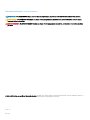 2
2
-
 3
3
-
 4
4
-
 5
5
-
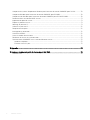 6
6
-
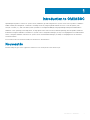 7
7
-
 8
8
-
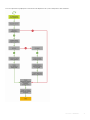 9
9
-
 10
10
-
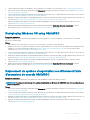 11
11
-
 12
12
-
 13
13
-
 14
14
-
 15
15
-
 16
16
-
 17
17
-
 18
18
-
 19
19
-
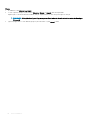 20
20
-
 21
21
-
 22
22
-
 23
23
-
 24
24
-
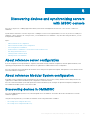 25
25
-
 26
26
-
 27
27
-
 28
28
-
 29
29
-
 30
30
-
 31
31
-
 32
32
-
 33
33
-
 34
34
-
 35
35
-
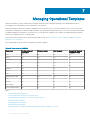 36
36
-
 37
37
-
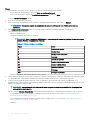 38
38
-
 39
39
-
 40
40
-
 41
41
-
 42
42
-
 43
43
-
 44
44
-
 45
45
-
 46
46
-
 47
47
-
 48
48
-
 49
49
-
 50
50
-
 51
51
-
 52
52
-
 53
53
-
 54
54
-
 55
55
-
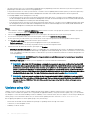 56
56
-
 57
57
-
 58
58
-
 59
59
-
 60
60
-
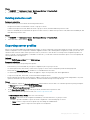 61
61
-
 62
62
-
 63
63
-
 64
64
-
 65
65
-
 66
66
-
 67
67
-
 68
68
-
 69
69
-
 70
70
-
 71
71
-
 72
72
-
 73
73
-
 74
74
-
 75
75
-
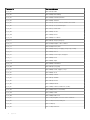 76
76
-
 77
77
-
 78
78
-
 79
79
Dell OpenManage Integration Version 7.1.1 for Microsoft System Center Mode d'emploi
- Taper
- Mode d'emploi
dans d''autres langues
Documents connexes
-
Dell OpenManage Integration Version 7.1 for Microsoft System Center Mode d'emploi
-
Dell OpenManage Software Version 10.1.0.0 Le manuel du propriétaire
-
Dell PowerEdge VRTX Guide de démarrage rapide
-
Dell PowerEdge VRTX Guide de démarrage rapide
-
Dell Microsoft System Center Essentials 2010 Mode d'emploi
-
Dell PowerVault MD3620i Guide de démarrage rapide
-
Dell Precision Optimizer Administrator Guide